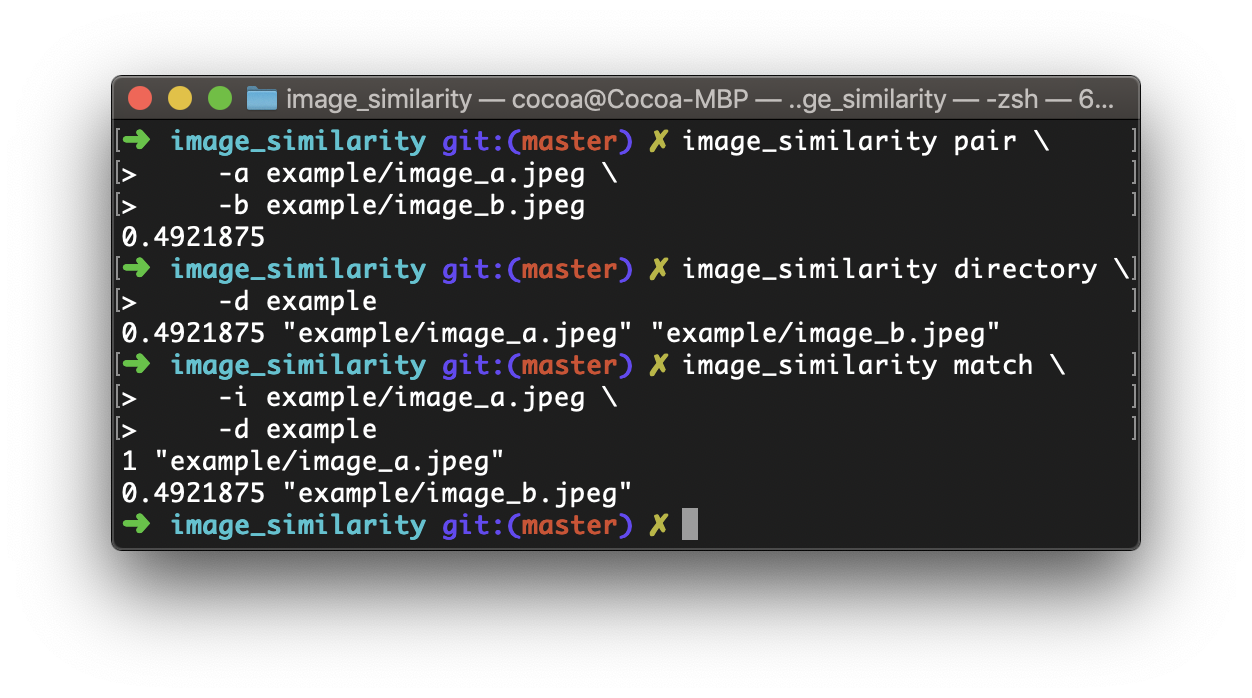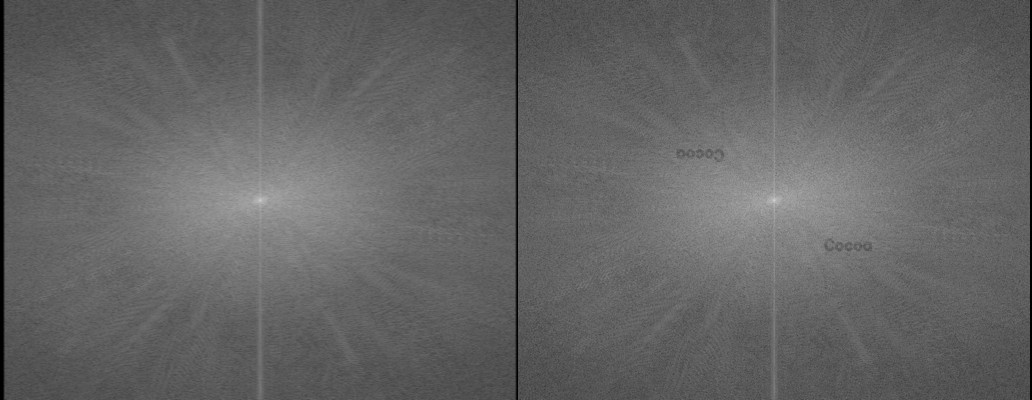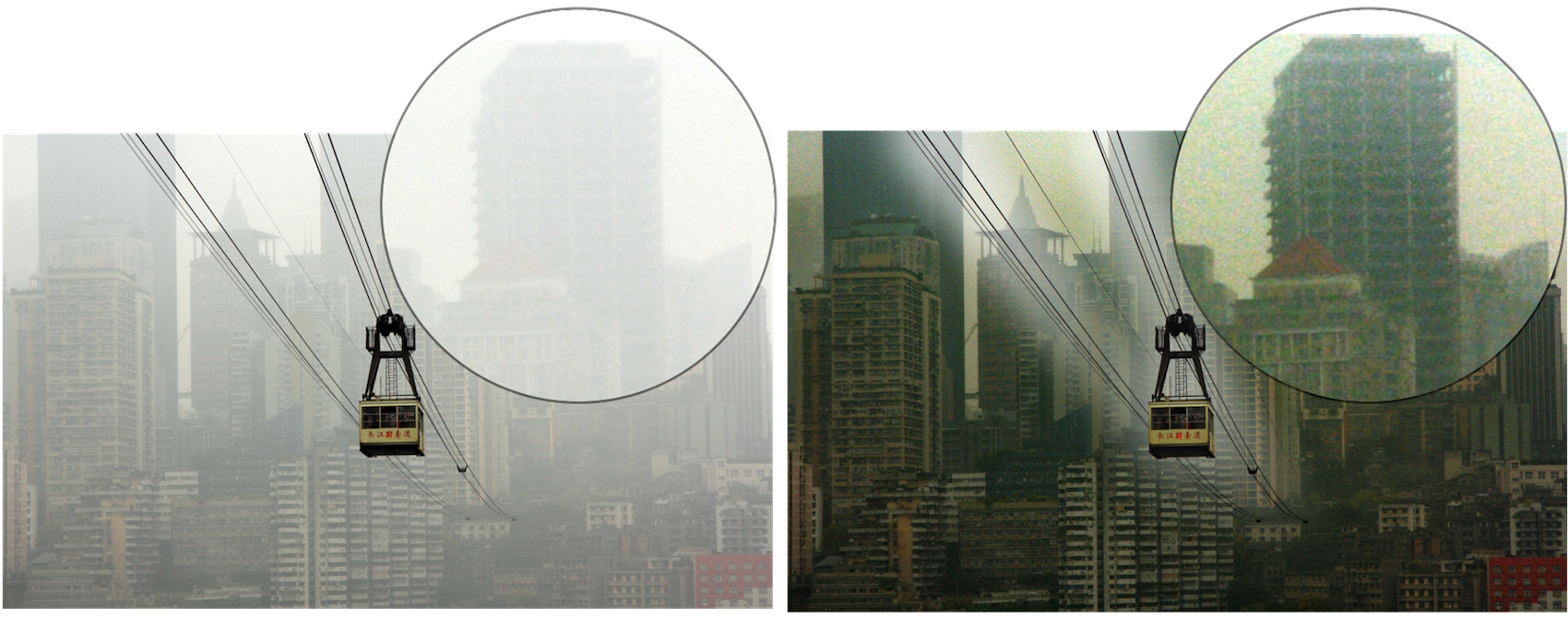在圣诞节的时候一个人回顾了一下 LoveLive μ's 3rd Live,然后就做了这个~从视频里提取每个时间点的主要色彩并生成一张大的图。
假如视频时长为 01:43:25,每隔 1 秒计算一次其画面的主要色彩,并且在画出高度为 120 像素,宽度为 1 像素的 colorline 的话,就可以组成下面这样图的啦~

那么理论上长度就是 103 * 60 + 25 = 6205 秒,也就是 6205 像素。但是实际上需要注意的是 FPS 的获取,视频时长的计算和如何选择帧。因为视频的 FPS 可能并不是一个整数,而是类似 29.97 这样的浮点数,可是在 OpenCV 里并不支持按秒读取。于是只好先获取视频的 FPS 与 FRAME_COUNT。
但是如果直接 as i32 的话,原本 29.97 的 FPS 就会变成 29,那么显然对视频时长的计算就会出错,6205 * 29.97 / 29 = 6412 秒,足足多了 207 秒!(那么问题来了)同时也会导致生存的图片在时间轴上不够精确。因此在代码上需要注意一下~
那比如在 3135 像素附近,开始出现了很多蓝色的条~粗略算一下也就是视频的 52:15 附近,这个显然就是「賢い、かわいい —— エリーチカ!」
(下面两张截图是在对应的区段里随便找的~并不是严格对应到起点的)

然后到了 3310 像素附近是大段连续紫色出现的起点~也就是视频里 55:10 的地方~「希パワーたーっぷり注入 はーいっプシュ!」

那么实现起来的话,也并不算是很复杂~项目的源代码在 GitHub 上~#/colorline
1. 整体思路
首先需要视频文件的路径,然后用户要求每隔多少秒计算一次画面的主要色彩。接下来打开文件之后,计算视频以秒为单位的长度以及按照要求的话,需要产生多少根 Colorline。
随后启动一个抽取视频每一帧的线程,Video Extraction Thread。因为视频并不能真正的随机访问某一帧(可参考视频编码原理, P 帧、I 帧的概念等),故将会顺序遍历一次所有的 frame。
接下来到了应该被抽取出来计算主要彩色的帧的时候,为了利用好 CPU 资源,肯定会放到别的线程上去计算,不会放在 Video Extraction Thread 里做 。但是每到一个都另起一个线程的话,显然一会儿线程的数量可能就爆炸了~
那么我们就用一个线程池来做。这个线程池里的每一个 worker 接收的参数是一个需要计算的画面,以及这个画面对应的 Colorline 的 index。一个 worker 一次只负责计算某一帧的主要色彩,然后将计算结果与对应的 Colorline 的 index用 channel 送回。
为什么不直接画在 Mat 上?理论上这些线程访问的内存资源都不会有冲突,但是 Rust 里 OpenCV bindings 的 Mat 是不能在线程之间共享的(要么就一路 unsafe 走起,但那样似乎不如直接用 C++ 写了)。
所以对于线程池 worker threads 的计算结果,我们需要另外 spawn 一个 Worker-Thread Gather Thread,它负责收集所有 worker 计算的结果。如何判断收集完呢?我们已经有了视频长度与用户希望的间隔时间,那么提前就可以计算出一共会从 channel 中收到多少 message。
最后,用户可以 poll 我们的计算结果。如果已经计算完成,但是还没生成最后的图,那么就生成好 Mat 然后返回;如果还没好的话,就告知 InProgress;要是中间什么环节出错的话,就返回 Err
好了,基本的想法确定下来了,下面就可以开始写大坑了(*^3^)
Continue reading 从零开始的 Rust 学习笔记(15) —— Colorline